Sichern Sie WhatsApp auf iPhone oder Android
Mit iMyTrans können Sie WhatsApp-Backups direkt vollständig durchführen und den WhatsApp-Chatverlauf mit einem Klick wiederherstellen, ohne Einschränkungen.
Frage
Ich habe ein Problem mit meinem WhatsApp-Backup. Ich versuche, die WhatsApp-Backups auf dem Gerät wiederherzustellen, erhalte aber immer wieder die Fehlermeldung „WhatsApp findet Backup nicht“. Ich weiß, dass ich WhatsApp in der iCloud gesichert habe und dass ich genug Speicherplatz auf dem Gerät habe. Kann jemand mir dabei helfen?
Das Problem von WhatsApp-Backup ist bei iPhone-Benutzern nicht ungewöhnlich. Obwohl das Problem „Whatsapp kein Backup gefunden“ besonders stressig sein kann, sind die Ursachen und Lösungen nicht ganz ohne. In diesem Artikel werden wir einen Blick auf dieses spezielle Problem werfen und wie es behoben werden kann.

Bevor wir zu den Lösungen kommen, ist es wichtig, darauf hinzuweisen, dass sich das Sichern des Telefons über iCloud sehr von der Sicherung von WhatsApp aus der App heraus unterscheidet. Daher hängt diese von uns empfohlene Lösung für das Problem „WhatsApp findet kein Backup“ davon ab, welche Backup-Methode Sie gewählt haben.
Wenn Sie Ihr Telefon über iCloud gesichert haben
Obwohl es manchmal Möglichkeit zur Sicherung von WhatsApp nicht über iCloud gibt, ist diese Methode in den meisten Fällen dennoch möglich. Versuchen Sie die folgenden Lösungen:
✅ Stellen Sie zunächst sicher, dass Sie iCoud-Backup des Geräts erfolgreich erstellt haben.
Um Ihr iPhone und die WhatsApp-Daten über ein iCloud-Backup wiederherzustellen, müssen Sie zuvor erfolgreich ein Backup erstellt haben. Wenn WhatsApp anzeigt, dass WhatsApp kein Backup gefunden für iPhone wurde, liegt dies möglicherweise daran, dass kein gültiges Backup vorhanden ist.
Überprüfen Sie, ob die Option „Backup dieses iPhone erstellen“ in Einstellungen (Einstellungen → Ihrem Namen → iCloud → iCloud-Backup) aktiviert sein muss. Darüber hinaus muss iCloud Drive auch aktiviert sein.
Stellen Sie sicher, dass genügend iCloud-Speicherplatz verfügbar ist — mindestens 2,05-mal die Größe Ihres Backups sollte als freier Speicherplatz in Ihrem iCloud-Account und auf Ihrem iPhone vorhanden sein. Zudem sollten Sie mit der Apple-ID angemeldet sein, über die Sie iPhone Backuo erstellt haben und auf iCloud zugreifen.
✅ Stellen Sie dann sicher, dass Sie das Gerät korrekt wiederherstellen
Das korrekte Verfahren für die Wiederherstellung Ihres iCloud-Backups ist wie folgt:
Schritt 1: Gehen Sie zu „Einstellungen > Allgemein > Zurücksetzen “ und tippen Sie auf „Alle Inhalte und Einstellungen löschen“.

Schritt 2: Folgen Sie den Anweisungen zum Einrichten des Geräts und tippen Sie im Bildschirm Apps & Daten auf „Wiederherstellen aus iCloud-Backup“.
Schritt 3: Melden Sie sich bei iCloud an (Das Konto muss mit dem Konto übereinstimmen, das zur Erstellung der Sicherung verwendet wurde.) und wählen Sie dann die Sicherung aus, die Sie wiederherstellen möchten. Danach überprüfen Sie, ob WhatsApp kein Backup gefunden hat.
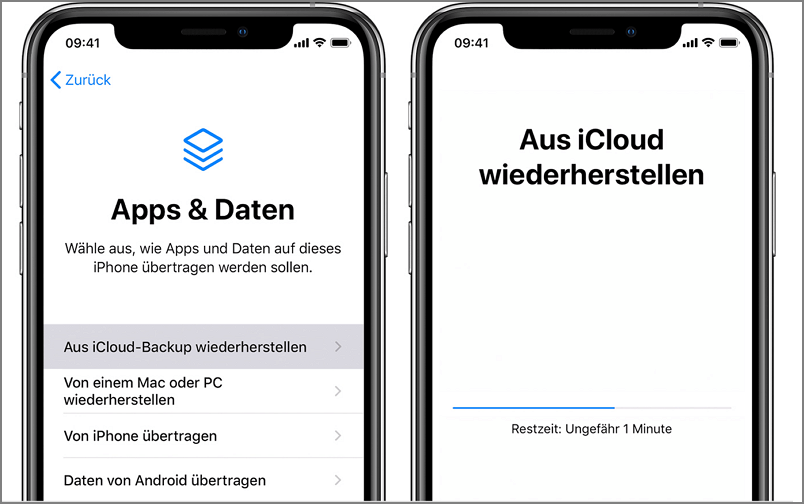
Versuchen Sie die folgende Fehlerbehebung
Wenn bei jedem Versuch, die Sicherung wiederherzustellen, immer noch "WhatsApp Backup nicht gefunden" angezeigt wird und Sie sicher sind, dass das von Ihnen verwendete WLAN-Netzwerk funktioniert, versuchen Sie die folgenden Lösungen:
- Bitte stellen Sie sicher, dass es sich um denselben iCloud-Account handelt, mit dem Sie Ihr iPhone wiederhergestellt haben, um sich anzumelden, wie der Account, mit dem Sie zuvor das Backup erstellt haben.
- Löschen Sie das iPhone und richten Sie es als neu ein.
- Prüfen Sie, ob Sie die neueste Version von iOS verwenden. Wenn nicht, aktualisieren Sie das Gerät.
- Versuchen Sie, ein anderes WLAN-Netzwerk zu verwenden.
- Wenn nicht alles funktioniert, wenden Sie sich an den Apple Support, um Hilfe zu erhalten.
Wenn Sie WhatsApp über WhatsApp gesichert haben
Wenn Sie WhatsApp über deren Anwendung gesichert haben, indem Sie „WhatsApp → Einstellungen → Chats → Chat Backup → Jetzt sichern“ gewählt haben, versuchen Sie die folgenden Anweisungen:
✅ Stellen Sie zunächst sicher, dass Sie das WhatsApp-Backup korrekt wiederherstellen.
Schritt 1: Gehen Sie zu „WhatsApp → Einstellungen → Chats → Chat Backup“, um zu überprüfen, ob das Backup vorhanden ist.
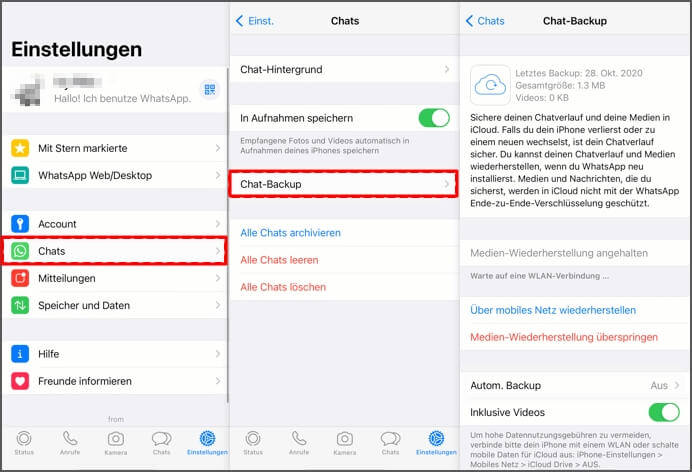
Schritt 2: Löschen Sie nun WhatsApp von Ihrem Gerät und installieren Sie es anschließend im App Store neu.
Schritt 3: Folgen Sie den Anweisungen und tippen Sie nach der Überprüfung Ihrer Telefonnummer auf „Chat-Verlauf wiederherstellen“, um WhatsApp Chats auf dem Gerät wiederherzustellen.
Hinweis: Wenn Sie ein neues Telefon und eine neue Nummer erhalten, muss die Nummer, die Sie zum Wiederherstellen des Backups verwenden, mit der Nummer übereinstimmen, die Sie zum Erstellen des Backups verwendet haben. Das bedeutet, dass Sie keine Chats von einem anderen WhatsApp-Konto wiederherstellen können und dass die Telefonnummer bei der Verifizierung die alte und nicht die neue sein muss.
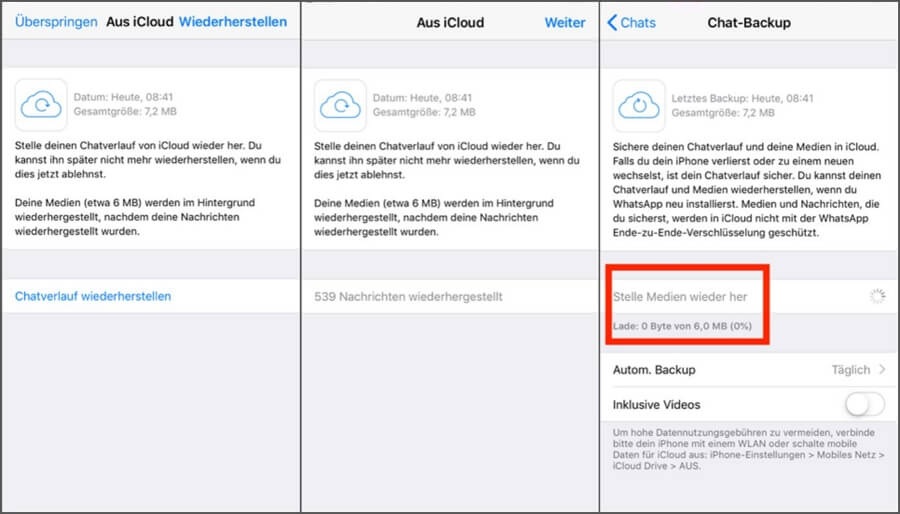
Versuchen Sie die folgende Fehlerbehebung
Wenn Sie sicher sind, dass Sie die richtigen Verfahren zur Wiederherstellung des Geräts verwenden, aber findet immer noch WhatsApp kein Backup. Versuchen Sie Folgendes:
- Vergewissern Sie sich zunächst, dass Sie die gleiche Telefonnummer und das gleiche iCloud-Konto verwenden, die Sie für die Erstellung der Sicherung verwendet haben.
- Stellen Sie sicher, dass auf dem Gerät genügend Speicherplatz für die Wiederherstellung der Sicherung vorhanden ist.
- Wenn das Backup im iCloud Drive erstellt wurde, können Sie es nur auf einem iPhone mit iOS 8 oder höher wiederherstellen.
- Versuchen Sie, ein anderes WLAN-Netzwerk zur Wiederherstellung des Geräts zu verwenden
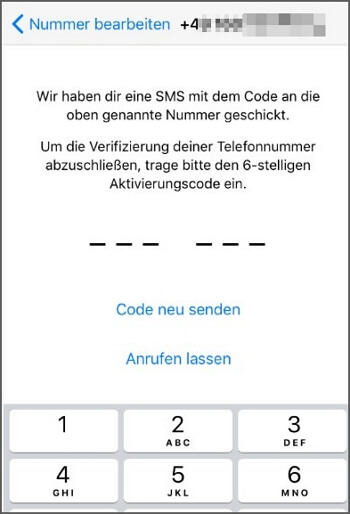
Eine neue Methode zum Sichern oder Wiedereherstellen von WhatsApp
Viele Probleme zeigen deutlich, dass iCloud zwar eine gute Lösung für die automatische Sicherung von WhatsApp-Daten darstellen sein kann. Aber ein kleiner Fehler kann dazu führen, dass ein sehr wichtiges WhatsApp-Backup verschwunden ist. Es besteht daher Bedarf an einem Tool, das nicht nur den Prozess der Sicherung und Wiederherstellung von Daten auf WhatsApp vereinfacht, sondern auch dafür sorgt, dass alle Daten an einem sicheren Ort gesichert werden.
Die beste Wahl zum Sichern und Wiederherstellen von WhatsApp-Backup ist iMyTrans (früher iTransor for WhatsApp). Mit dem iMyTrans können Sie Nachrichten von WhatsApp auf jedem anderen iPhone oder Android-Gerät ohne Einschränkungen wiederherstellen, selbst wenn Ihr Android-WhatsApp-Backup nicht abgeschlossen werden kann.
⭐ Was macht iMyTrans(früher iTransor for WhatsApp) die beste Wahl?
- Keine Beschränkung von Geräte: Mit iMyTrans können Sie WhatsApp-Backups von Google Drive direkt auf deinem iPhone/Android/PC wiederherstellen, zwischen Android und iPhone übertragen.
- Es bietet Ihnen eine Funktion zum Sichern und Exportieren/Wiederherstellen Ihrer iOS/Android WhatsApp/WA Business-Nachrichten (einschließlich Textnachrichten, Bilder, Audiodateien, Dokumente usw.)
- Leistungsstarke Vorschau und Hohe Erfolgsquote: Vorschau wiederherstellbarer WhatsApp-Daten vor der Wiederherstellung von WhatsApp auf iPhone/Android-Gerät oder PC mit 99% Erfolgsquote.
- iTransor for WhatsApp hilft Ihnen auch, WhatsApp-Backups auf PC in verschiedenen Dateiformaten (wie HTML/XLS) auf PC exportieren/erstellen oder wiederherstellen.
WhatsApp über iMyTrans(früher iTransor for WhatsApp) sichern
Befolgen Sie diese einfachen Schritte, um iMyTrans(früher iTransor for WhatsApp) zur Sicherung aller WhatsApp Daten zu verwenden:
Schritt 1: Installieren und starten Sie iMyTrans auf Ihrem Computer. Klicken Sie auf „WhatsApp Daten auf PC sichern" und schließen Sie das Gerät dann über USB-Kabel an den Computer an.
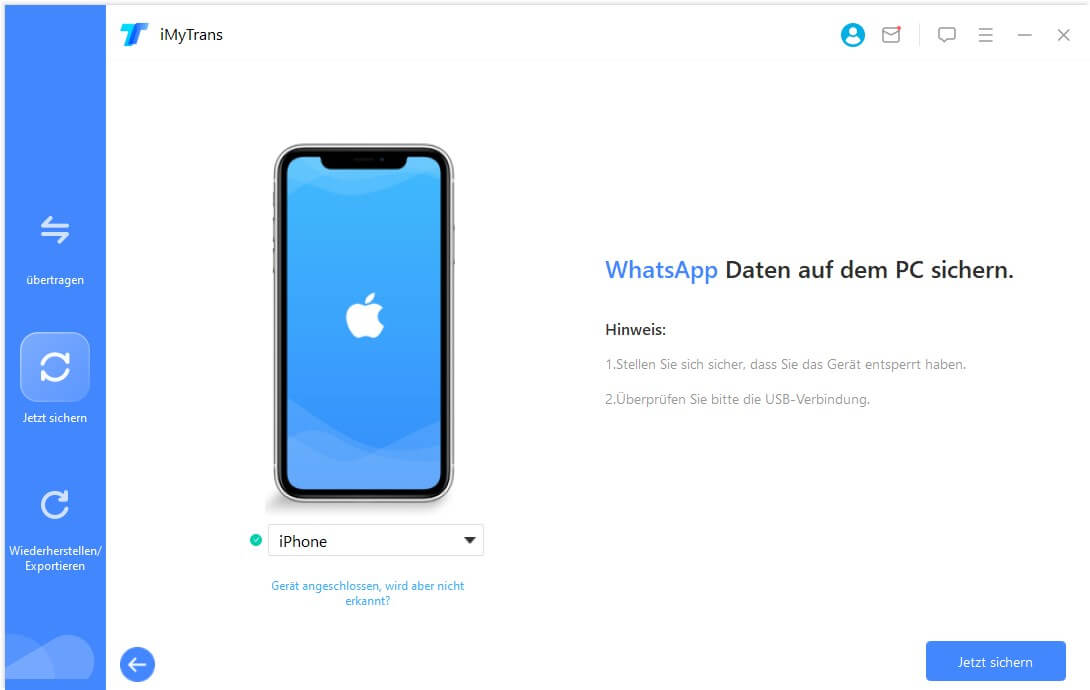
Schritt 2: Klicken Sie auf „Sichern“, sobald das Programm das Gerät erkennt, und lassen Sie das Gerät bis zum Abschluss des Vorgangs an den Computer angeschlossen. Nach kurzer Zeit wird die Sicherung erfolgreich sein.

WhatsApp Backup über iMyTrans (früher iTransor for WhatsApp) wiederherstellen
Führen Sie diese einfachen Schritte aus, um das Backup auf Ihrem Gerät mit iMyTrans(früher iTransor for WhatsApp)wiederherzustellen:
Schritt 1: Wählen Sie im Hauptfenster des Programms „WhatsApp auf Geräten wiederherstellen“ und wählen Sie dann die Backup-Datei aus, die Sie auf das Gerät zurückspielen möchten.
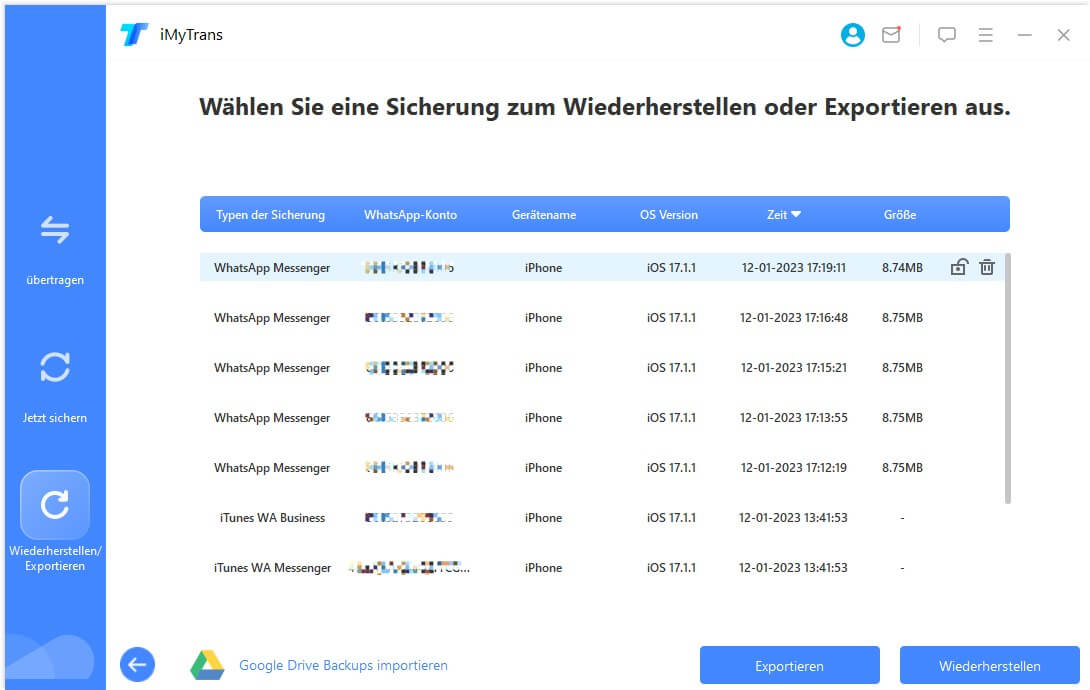
Schritt 2: Schließen Sie nun Ihr Gerät über ein USB-Kabel an den Computer an und klicken Sie auf „Wiederherstellen“, wenn das Programm das Gerät erkennt. Das Programm wird Sie benachrichtigen, sobald der Vorgang abgeschlossen ist.
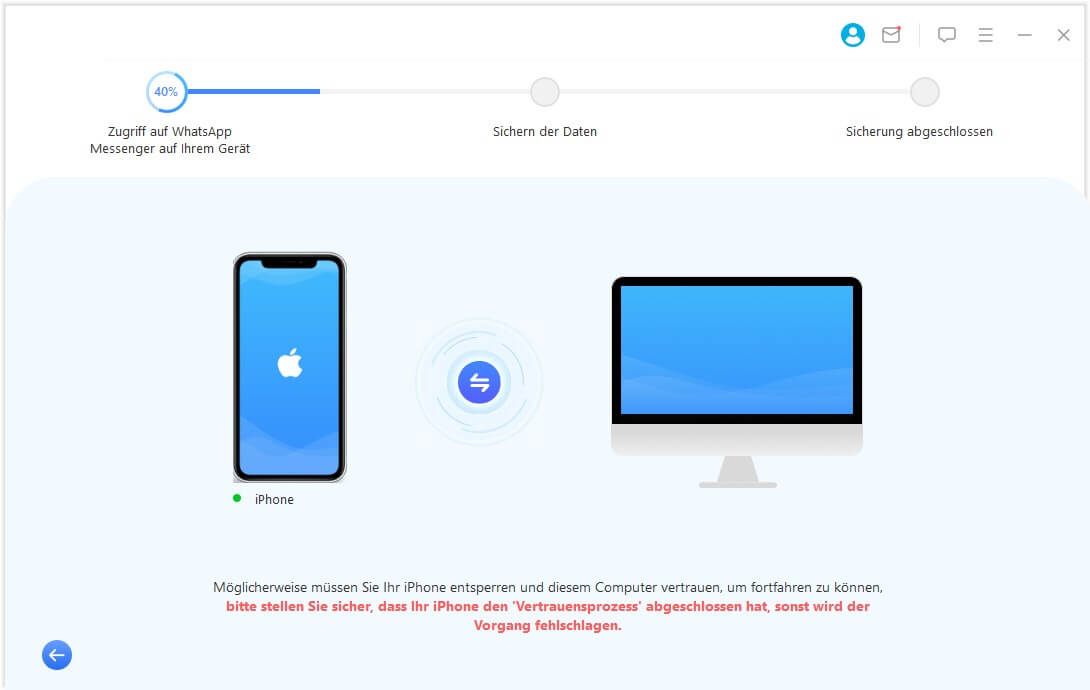
So einfach, oder? Mit iMyTrans (früher iTransor for WhatsApp), können Sie effektiv lösen das Problem WhatsApp findet nicht Backup.
WhatsApp Übertragen/Sichern/Wiederherstellen/Exportieren - so geht's!
Zusammenfassung
Insgesamt wird das Problem erörtert, dass WhatsApp Backups nicht findet. Wir bieten Lösungen für das Problem, je nachdem, ob das Telefon über iCloud oder über die WhatsApp-App gesichert wurde.
Es wird auch empfohlen, iMyTrans (früher iTransor for WhatsApp) zum Sichern und Wiederherstellen von WhatsApp-Daten als gute Alternative zu verwenden, die den Prozess vereinfacht und sicherstellt, dass das Backup an einem sicheren Ort ist.

